WhatsApp Business ya es oficial en un buen número de países, lo que significa que lo puedes descargar desde Google Play y empezar a usarlo en tu empresa para comunicarte con los clientes. Hoy veremos cómo puedes registrar una cuenta para empezar a usar WhatsApp Business.
WhatsApp Business no se diferencia tanto de la versión oficial en su funcionamiento. Lo primero que necesitas es registrarte con un número de teléfono verificado. Mientras que en las anteriores betas el registro estaba limitado a una lista cerrada de negocios aprobados, ahora cualquiera puede registrarse.
1. Descarga WhatsApp Business
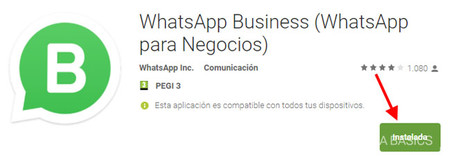
Lo primero que necesitas es obviamente la aplicación oficial. Es una aplicación distinta y separada del WhatsApp normal llamada WhatsApp Business o WhatsApp para Negocios, que puedes encontrar aquí. Por el momento, no hay versión de WhatsApp Business para dispositivos iOS (iPhone, iPad).
A continuación abre la aplicación y pulsa Aceptar y continuar. Si pulsas el otro botón, No tengo un negocio, la aplicación se cierra automáticamente, y es que debemos recordar que no es una aplicación para el gran público, sino para que las empresas se comuniquen con los clientes.
2. Acepta los permisos
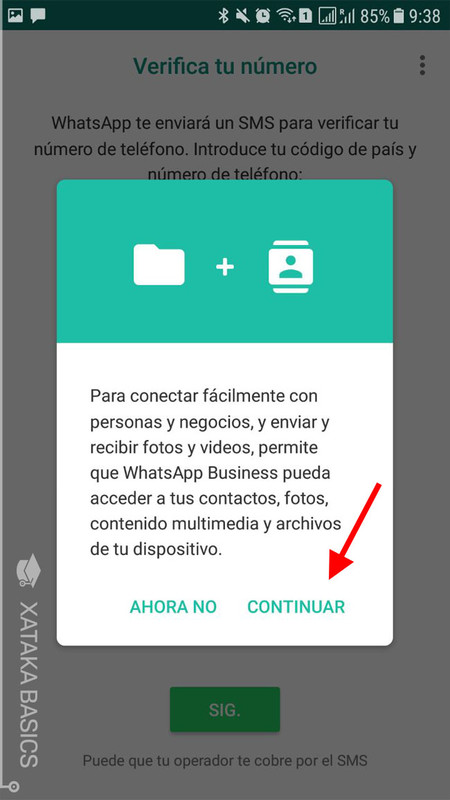
A continuación deberás aceptar los permisos que requiere WhatsApp Business para funcionar. Son solo dos de entrada, aunque según lo usas podrías necesitar añadir más permisos para acceder a otras funciones (por ejemplo, de ubicación). Estos son los permisos que debes aceptar:
Acceder a imágenes, contenido multimedia y archivos del dispositivo: necesario para enviar fotos, guardar las fotos que recibes y cambiar tu foto de perfil.
Acceder a tus contactos: necesario para que puedas chatear con las personas que tienes en tu lista de contactos del móvil.
3. Verifica tu número de teléfono
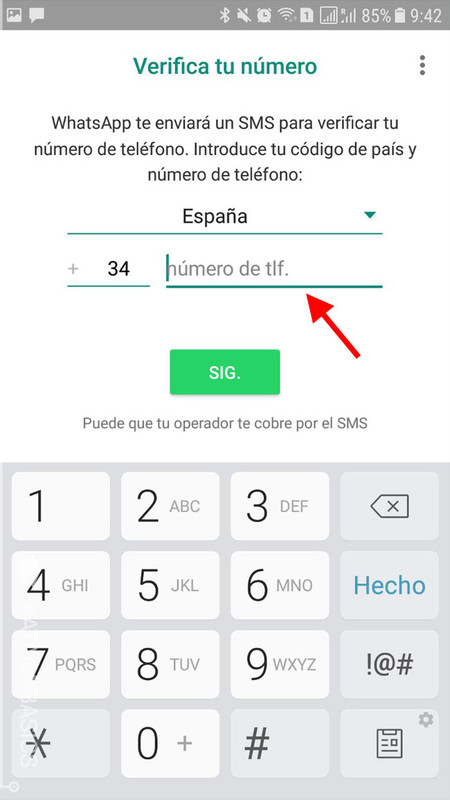
Ahora es el momento de verificar tu número de teléfono: el que está registrado a nombre de tu empresa. Primero elige el país, si no es correcto, y después introduce tu número de teléfono. El código de país se rellena automáticamente, así que no deberías necesitar cambiarlo. Cuando lo tengas, pulsa Siguiente.
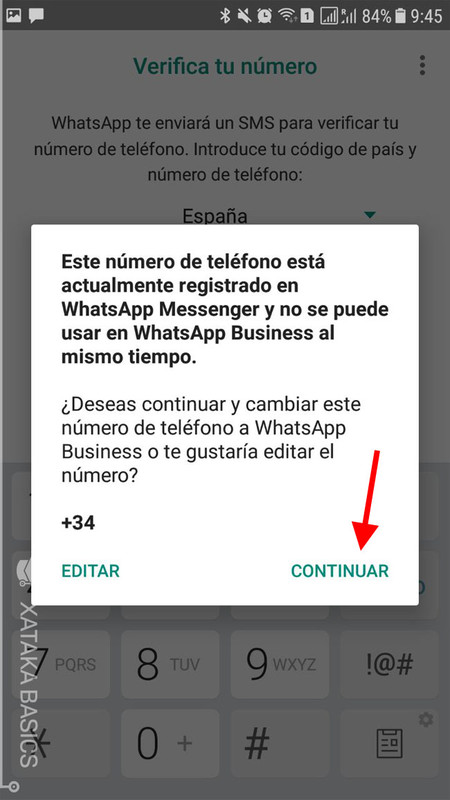
Si ese número de teléfono ya estaba registrado en una cuenta de WhatsApp normal, recibirás una ventana de aviso como la anterior. Un único número se puede usar o en WhatsApp normal o en WhatsApp Business, así que si quieres usarlo en WhatsApp Business deberás pulsar Continuar para confirmar el cambio.
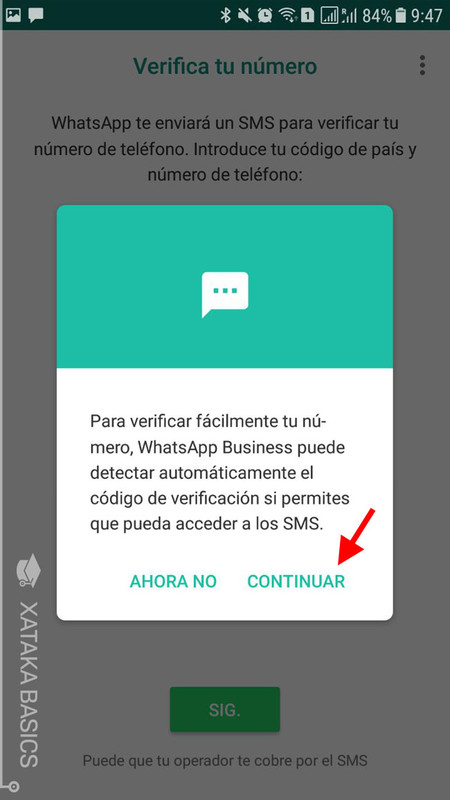
En este punto podrás otorgar un nuevo permiso a la aplicación para leer tus SMS. Este permiso es opcional y se usa para verificar el número de teléfono automáticamente. Si no te convence la idea, siempre puedes hacerlo tú manualmente, introduciendo el código que recibirás por SMS. En unos segundos recibirás el SMS y ya tendrás tu cuenta registrada en WhatsApp Business.
4. ¿Copia de seguridad?
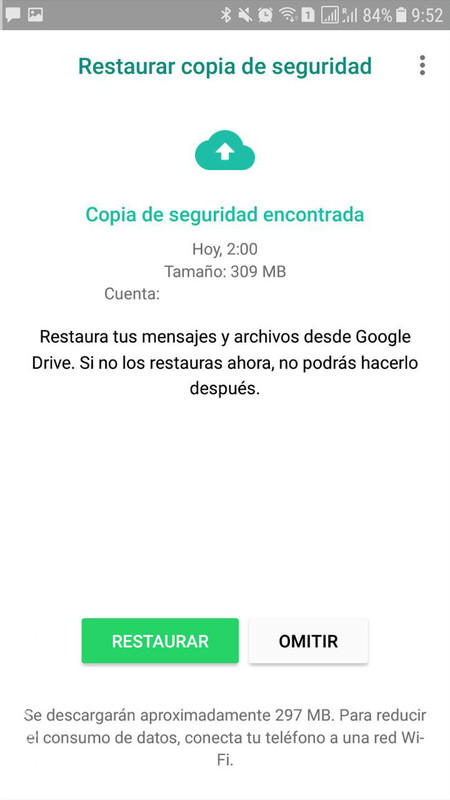
Al igual que la versión "normal" de WhatsApp, en WhatsApp Business puedes restaurar una copia de seguridad en Google Drive, si estaba activada para ese número de teléfono. Si la quieres recuperar, pulsa Restaurar. En caso contrario, Omitir. No podrás cambiar de idea más tarde, así que piénsalo bien.
5. Tu nombre y foto
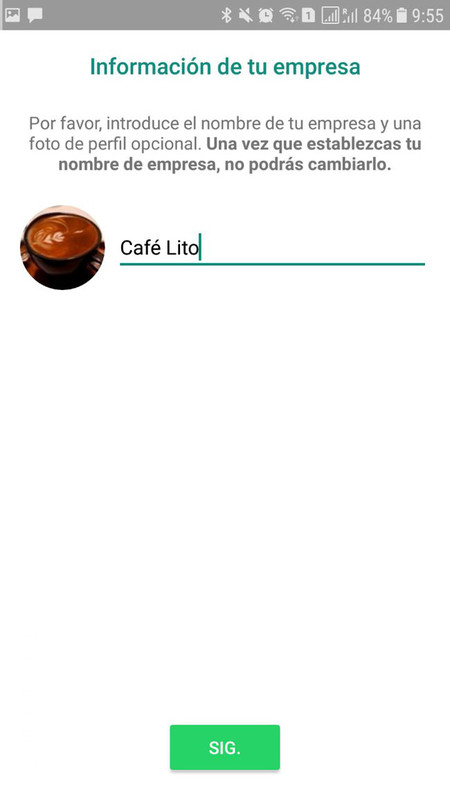
En el siguiente paso necesitarás registrar el nombre de tu empresa. Ojo, pues no lo podrás cambiar más tarde sin empezar todo el proceso de nuevo. También puedes elegir una foto de perfil, que en este caso sí podrás cambiar más tarde.
6. Cambia tu estado de texto
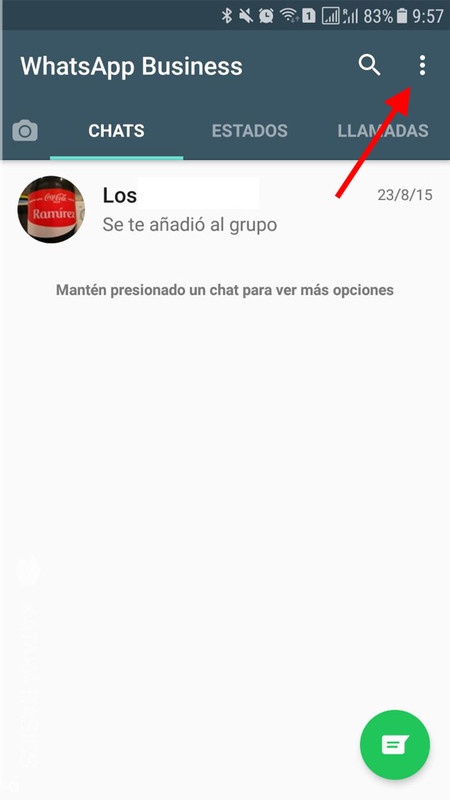
Ya tendrás tu perfil en WhatsApp Business funcional, pero seguramente quieras personalizar un poco tu perfil para incluir más información sobre tu empresa y diferenciarlo más de un perfil normal. Para ello deberás ir a los ajustes de WhatsApp, primero pulsando el botón de menú (los tres puntos verticales).
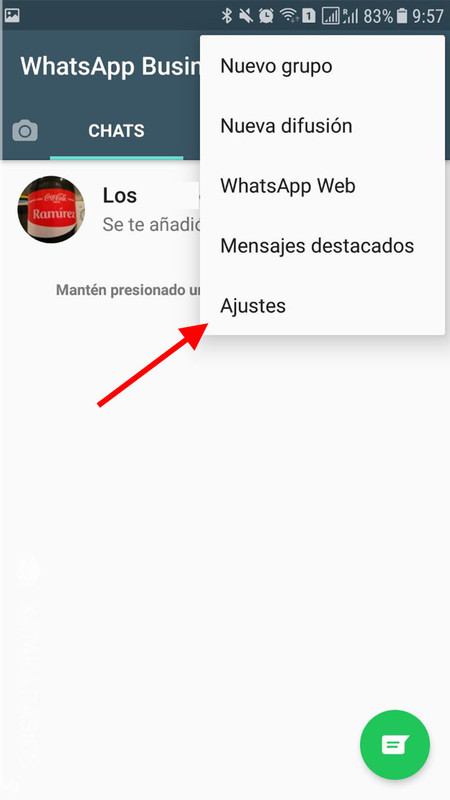
En el menú emergente, elige Ajustes. Usaremos la configuración de WhatsApp para cambiar algunos aspectos del perfil como el estado de texto y la información básica del perfil de empresa, que veremos en el siguiente punto.
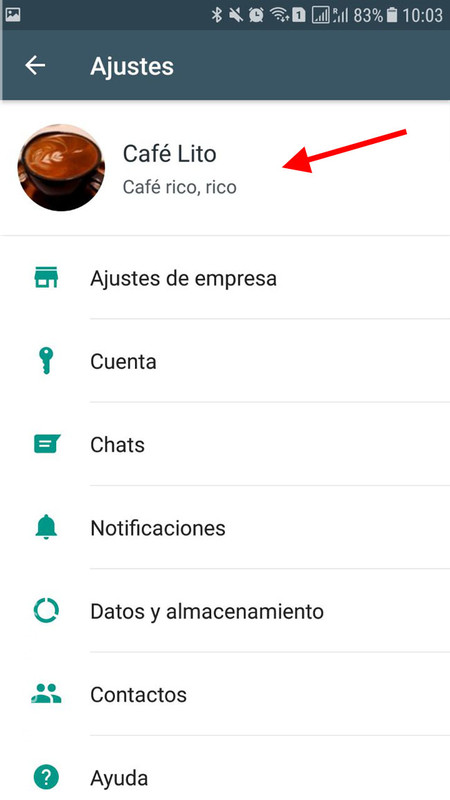
El menú de ajustes de WhatsApp Business es básicamente el mismo de WhatsApp, incluyendo el nuevo Ajustes de empresa. Sin embargo, lo primero que nos interesa es el estado de texto (no confundir con los nuevos estados), y para ello debes tocar en el nombre de tu empresa, arriba del todo.
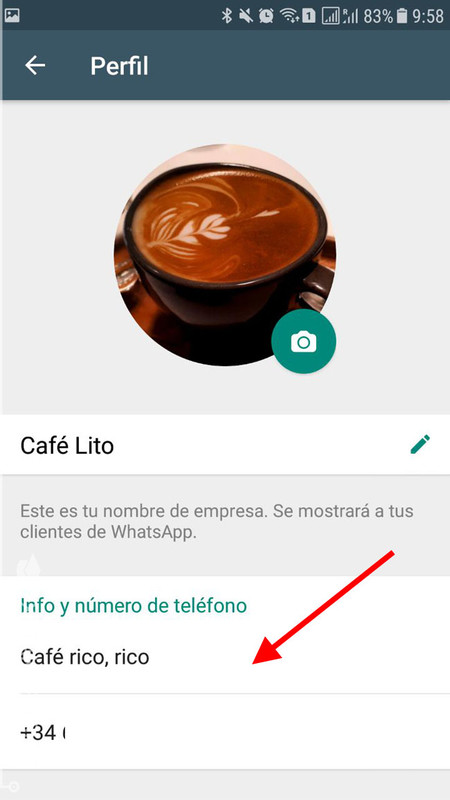
Que no te engañe el icono del lápiz al lado de nombre de la empresa: no puedes cambiarlo. Lo que sí puedes cambiar es el estado, tocando sobre el último estado registrado en este número de teléfono, en la parte inferior de la pantalla.
7. Rellena el perfil de la empresa
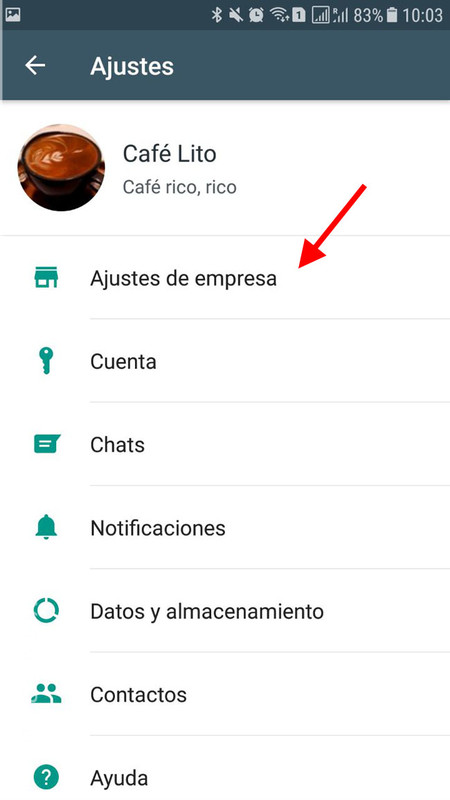
Todo lo que hemos hecho hasta ahora no se diferencia mucho de la versión normal de WhatsApp, pero sí lo que haremos a continuación: modificar el perfil público de tu empresa en WhatsApp. Para ello, ve a los Ajustes de WhatsApp y toca en Ajustes de empresa.
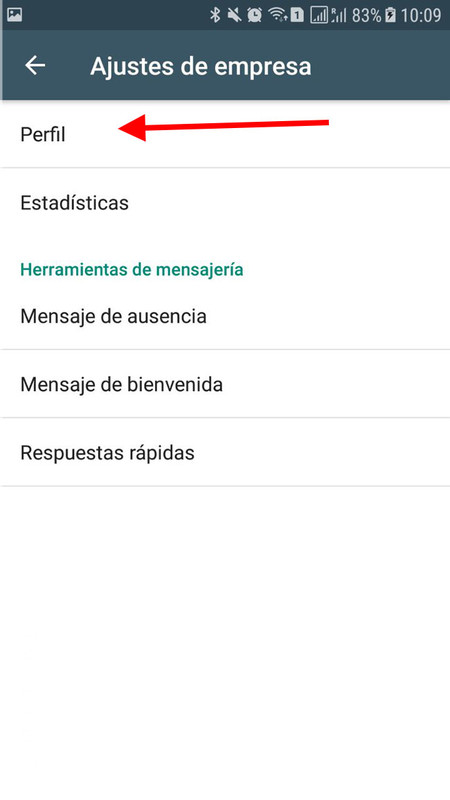
Probablemente te interese visitar los distintos elementos de este nuevo menú, pero por ahora el que nos interesa es el primero, Perfil. Con él podrás rellenar una serie de información adicional de tu empresa, útil para tus clientes.
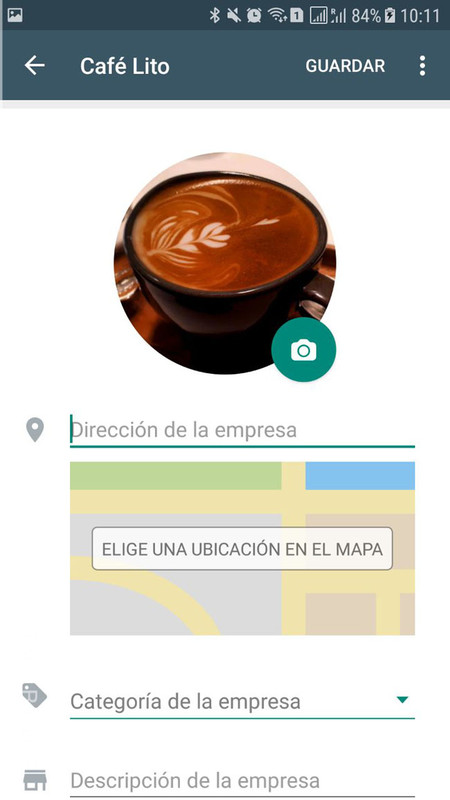
El perfil de empresa en WhatsApp Business consta de una serie de elementos que puedes rellenar, si así lo deseas. Son concretamente los siguientes:
- Foto: Si quieres cambiar la foto de perfil de tu negocio, haz clic sobre la foto actual.
- Dirección de la empresa: la dirección, en palabras, de la empresa. Rellenarla en texto no la actualiza en el mapa, que funciona por separado. Si quieres ubicarla en el mapa, debes pulsar Elige una ubicación en el mapa.
- Categoría de la empresa: Elige qué categoría representa mejor a tu empresa (alimentos, banca, belleza, entretenimiento, educación...)
- Descripción de la empresa: Si lo deseas, puedes añadir un texto, que puede ser largo, hablando de tu negocio.
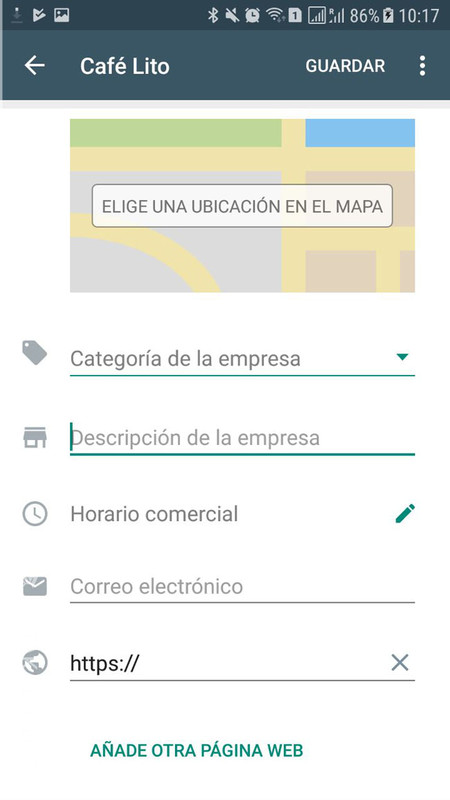
- Horario comercial: una información muy útil para los clientes es el horario comercial. Puedes elegir entre siempre abierto, solo con cita o personalizado.
- Correo electrónico: Indica aquí la dirección de correo electrónico que quieres que los clientes usen para contactar con tu negocio.
- Web: Puedes añadir hasta dos direcciones web relacionadas con tu empresa.
Cuando lo tengas listo, pulsa Guardar y ya tendrás tu cuenta de WhatsApp Business creada, configurada y lista para usar para comunicarte con tus clientes de forma más eficaz y optimizada que con la versión normal.




Ver 16 comentarios